- Slikti funkcionējošs attēlu pārvaldnieks var norādīt tikai uz jaunāku programmatūru.
- Īss padoms: instalējiet Adobe Lightroom, mākoņa lietojumprogrammu, kas ir lieliski aprīkota fotoattēlu skatīšanai un organizēšanai.
- Vai vēlaties atklāt vairāk līdzīgu risinājumu? Pārbaudiet mūsu Foto programmatūras lapa.
- Pateicoties mūsu, saskaņojiet savu progresīvo programmatūru ar nevainojami funkcionējošu operētājsistēmu Windows 10 problēmu novēršanas centrs.
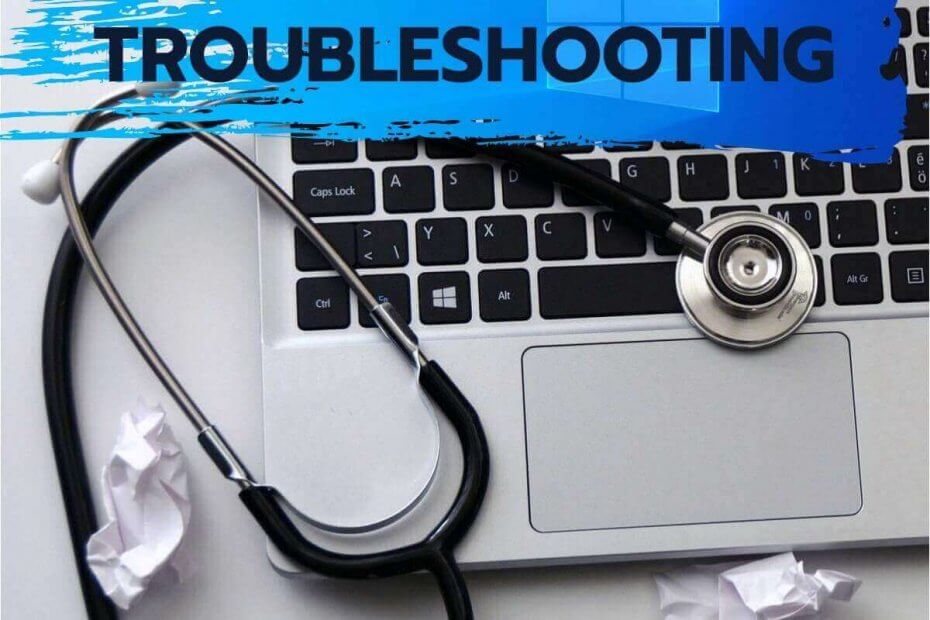
Radošais mākonis ir viss, kas jums nepieciešams, lai atdzīvinātu iztēli. Izmantojiet visas Adobe lietotnes un apvienojiet tās, lai iegūtu pārsteidzošus rezultātus. Izmantojot Creative Cloud, varat veidot, rediģēt un renderēt dažādos formātos:
- Fotoattēli
- Video
- Dziesmas
- 3D modeļi un infografika
- Daudzi citi mākslas darbi
Iegūstiet visas lietotnes par īpašu cenu!
Reizēm, mēģinot palaist Microsoft Office Picture Manager, lietotne var pārtraukt reaģēt. Šī ir izplatīta problēma, un daudzi lietotāji ir ziņojuši par līdzīgām problēmām Microsoft kopiena forumi:
Mēģinot startēt Microsoft Office Picture Manager, tiek parādīts logs ar ziņojumu: Microsoft Office 2010 vairs nedarbojas.
Šī kļūda var rasties bojātu attēlu pārvaldnieka failu dēļ vai arī tad, ja trešās puses lietotne rada problēmas ar lietotnes funkcionalitāti.
Šajā rakstā mēs esam uzskaitījuši dažus problēmu novēršanas padomus, kas palīdzēs jums labot lietotni Picture Manager, ja tā nedarbojas sistēmā Windows 10.
Ko darīt, ja Microsoft Office Picture Manager nereaģē?
1. Ātrs padoms: instalējiet Lightroom
Lai gan pirms kāda laika tas bija standartu definējošs rīks, slikti funkcionējošs attēlu pārvaldnieks, iespējams, bija tikai norāda, ka ir pienācis laiks jaunināt uz modernāku programmatūru, kas ir labāk aprīkota, lai skatītu un sakārtotu fotogrāfijas.
Lightroom ir mūsdienīgs, uz mākoņiem balstīts pakalpojums, kas sniedz visu nepieciešamo, lai rediģētu, kārtotu, uzglabātu un koplietotu savus fotoattēlus jebkurā ierīcē.
Apskatīsim to ātri galvenās iezīmes:
- Uzņemiet, rediģējiet un kopīgojiet savus fotoattēlus vienā vietā
- Starpplatformu funkcionalitāte
- Mākoņa krātuve sākas ar 1 TB
- Mašīnmācībā balstīta fotoattēlu pārvaldība ar neierobežotu ietilpību
- Interaktīvas apmācības lietotnē
- Foto bibliotēka iedvesmai
⇒ Iegūstiet Adobe Lightroom bez maksas šeit
2. Labojiet Office lietojumprogrammu
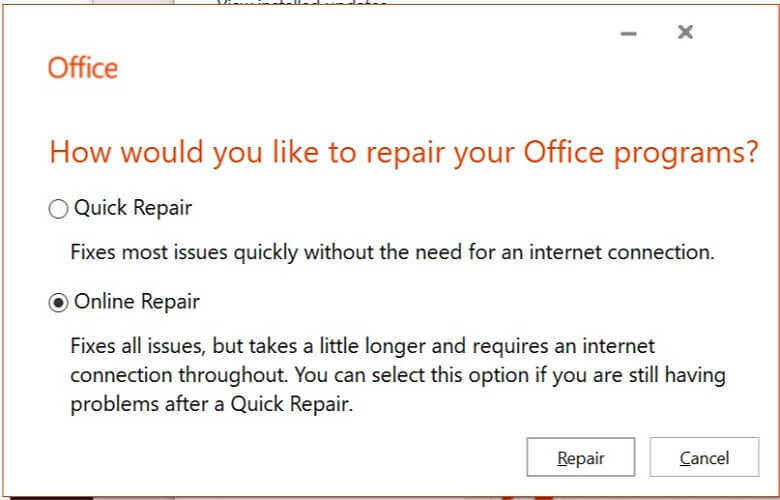
- Nospiediet Windows atslēga + R lai atvērtu Run.
- Tips kontrole un noklikšķiniet labi lai atvērtu Vadības panelis.
- Iet uz Programs> Programs and Features.
- Lietotņu sarakstā atlasiet Microsoft Office lietotni.
- Klikšķiniet uz Mainīt.
- Biroja labošanas rīkā redzēsit divas iespējas:
Ātrais remonts - Vispirms atlasiet šo opciju un noklikšķiniet Remonts. Traucējummeklētājs skenēs un novērsīs visas ar programmatūru saistītās problēmas.
Tiešsaistes remonts - Atlasiet šo opciju, ja ātrais remonts neatrisināja problēmu. Šī opcija var aizņemt vairāk laika, un tai ir nepieciešams aktīvs interneta savienojums. - Izpildiet rīka ieteiktās ekrānā redzamās instrukcijas, lai lietotu labojumus.
Microsoft Office labošanas rīkam vajadzētu novērst visas problēmas ar attēlu pārvaldnieku. Tomēr, lai tas darbotos, ir jābūt instalētai Office 2010 vai vecākām versijām. Ja attēlu pārvaldnieku esat instalējis atsevišķi, izmēģiniet citas darbības šajā rakstā.
Vai nevarat atvērt vadības paneli? Apskatiet šo soli pa solim sniegto ceļvedi, lai atrastu risinājumu.
3. Pārbaudiet, vai nav trešo pušu problēmu
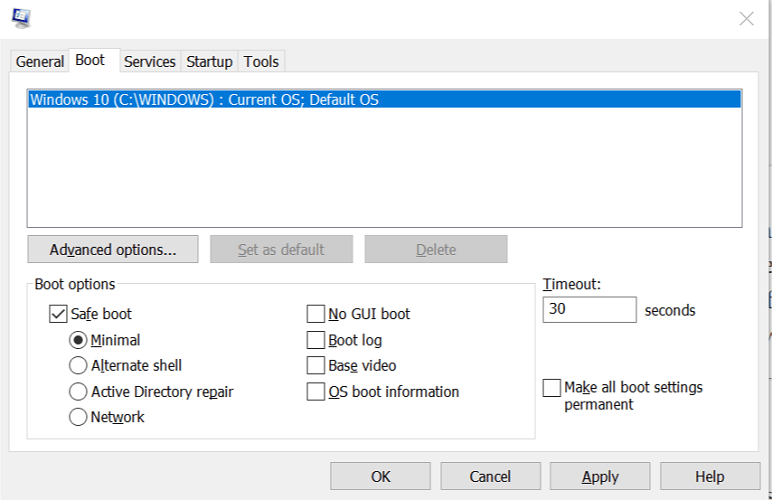
- Nospiediet Windows atslēga + R lai atvērtu Run.
- Tips msconfig un noklikšķiniet labi atvērt Sistēmas konfigurācija.
- Atveriet Boot cilni.
- Zem Sāknēšanas opcijas, pārbaudiet Droša zābaka lodziņā un noklikšķiniet Piesakies.
- Kad tiek prasīts restartēt datoru, noklikšķiniet uz Restartēt.
- Pēc datora restartēšanas palaidiet Picture Manager un pārbaudiet, vai problēma ir novērsta.
- Ja drošās sāknēšanas režīmā viss darbojas labi, iespējams, datorā ir instalēta trešās puses lietotne, kas rada problēmas.
- Pārliecinieties, vai esat atspējojis Droša zābaka noņemot atzīmi no Droša zābaka Sistēmas konfigurācijas loga opcija, lai atjaunotu visu funkcionalitāti.
Labākais veids, kā atrast konfliktējošo programmu, ir atvēršana Vadības panelis> Programmas> Programmas un līdzekļi.
Sāciet ar pēdējās instalētās lietotnes atinstalēšanu un pārbaudiet, vai tā atrisina problēmu. Jūs varat arī vēlēties skenējiet sistēmu par ļaunprātīgu programmatūru un vīrusiem.
Drošais režīms nedarbojas? Nekrītiet panikā, šo rokasgrāmatu palīdzēs jums tikt pāri sāknēšanas problēmām.
4. Citi izmēģināmie risinājumi

Izpildīt kā administratoram
- Ar peles labo pogu noklikšķiniet uz Microsoft Office attēlu pārvaldnieka ikonas Dekstop.
- Atlasiet Izpildīt kā administratoram no konteksta izvēlnes.
- Ja to pieprasa UAC, noklikšķiniet uz Jā.
Vai nekas nenotiek, noklikšķinot uz Izpildīt kā administratoram? Neuztraucieties, mēs esam ieguvuši labot tev.
Palaist no avota
- Atveriet File Explorer un dodieties uz šo vietu, kur ir instalēts attēlu pārvaldnieks:
C: Programmas faili (x86) Microsoft OfficeOffice14 - Veiciet dubultklikšķi uz OIS.exe un pārbaudiet, vai nav uzlabojumu.
Mēs zinām, ka Microsoft Office Picture Manager jau ilgu laiku sistēmā Windows ir aizstāts ar programmu Fotoattēli.
Tomēr tiem, kas joprojām darbojas attēlu pārvaldniekā un kuriem ir problēmas ar to, šajā rakstā aprakstītās darbības varētu būt noderīgas.
Ja jums ir kādi citi jautājumi vai ieteikumi, atstājiet tos komentāru sadaļā zemāk, un mēs tos noteikti pārbaudīsim.
bieži uzdotie jautājumi
Attēlu pārvaldnieks, kas pieejams iepriekšējās versijās, vairs nav iepriekš izveidots Windows līdzeklis. Tomēr jūs joprojām varat to lejupielādēt no Microsoft SharePoint noformētājs (izmantojot Microsoft lejupielādes centru) vai tieši no Office instalēšanas programmas, ja jums ir piekļuve Microsoft Office 2010 diskam.
Attēlu pārvaldnieks tika iekļauts Office 2010 un iepriekšējās versijās. Operētājsistēmā Windows 10 to aizstāja lietotne Fotoattēli, kuru varat izmantot, lai skatītu, rediģētu un pārvaldītu savus attēlus un videoklipus.
Ja attēlu pārvaldnieks jau ir instalēts jūsu datorā, vienkārši ar peles labo pogu noklikšķiniet uz izvēlētā attēla un atlasiet Atvērt ar -> Microsoft Office attēlu pārvaldnieks.


![5+ labākā fotoattēlu iznīcināšanas programmatūra, lai organizētos [2021 Guide]](/f/6600a928b445a202d0ec9eef653a144b.jpg?width=300&height=460)